8 طرق لإصلاح صور Google المحفوظة على الجهاز لا يعمل
منوعات / / April 05, 2023
تعد صور Google واحدة من أكثر الأدوات شيوعًا لتخزين الصور ومشاركتها من جهازك. يسمح للمستخدمين بتحميل الصور ومشاركتها بسهولة من مجموعة متنوعة من الأجهزة ، بما في ذلك الهواتف والأجهزة اللوحية وأجهزة الكمبيوتر. لكن لسوء الحظ ، قد يكون من الصعب معرفة على وجه اليقين أن صورك قد تم حفظها بشكل صحيح على الجهاز ، لأنه في بعض الأحيان ، قد تفشل صور Google في حفظ الصور بشكل صحيح. قد تكون هذه مشكلة كبيرة للمستخدمين ، حيث يمكن أن تؤدي إلى فقدان الذكريات واللحظات الثمينة التي لا يمكن استعادتها أبدًا. إذا سبق لك أن واجهت مشكلة عدم القدرة على حفظ الصور في الجهاز من قبل ، فأنت تعلم كم يمكن أن يكون الأمر محبطًا. لحسن الحظ ، هناك بعض الخطوات التي يمكنك اتخاذها لتحرّي الخلل وإصلاحه وحفظ صورك بشكل صحيح. ستناقش هذه المدونة الأسباب خيار تنزيل صور Google مفقود المشكلة وكيفية إصلاح المشكلة. سنغطي أمورًا مثل التحقق مما إذا تم حفظ الصور بنجاح ، وماذا تفعل إذا لم يتم حفظها ، وكيفية التأكد من عدم حدوث هذه المشكلة مرة أخرى.
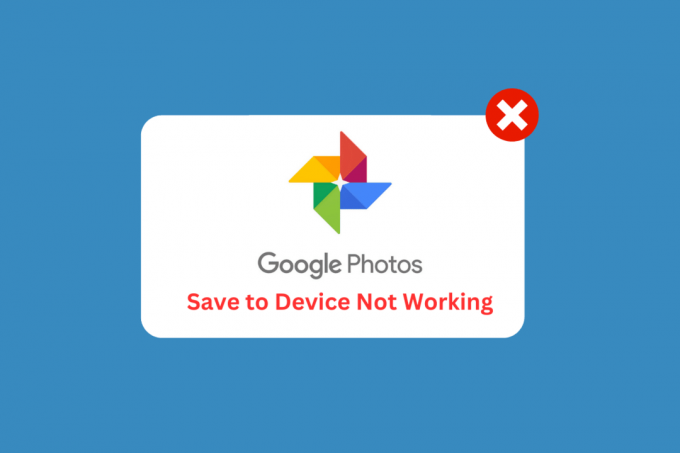
جدول المحتويات
- طرق لإصلاح صور Google الحفظ على الجهاز لا يعمل
- ما الذي يجعل حفظ صور Google على الجهاز لا يعمل؟
- كيفية إصلاح صور Google المحفوظة على الجهاز لا يعمل
طرق لإصلاح صور Google الحفظ على الجهاز لا يعمل
في هذه المقالة ، أوضحنا طرق استكشاف الأخطاء وإصلاحها لحل مشكلة حفظ صور Google على الجهاز الذي لا يعمل بالتفصيل.
ما الذي يجعل حفظ صور Google على الجهاز لا يعمل؟
هناك عدة أسباب مختلفة صور Google لا يتم تنزيل المشكلة على جهاز Android الخاص بك. دعنا نلقي نظرة على بعض الأسباب الأكثر شيوعًا لهذه المشكلة.
- مساحة تخزين غير كافية على الجهاز.
- مشاكل الاتصال بالشبكة.
- إصدار قديم من تطبيق صور Google.
- تلف ذاكرة التخزين المؤقت لصور Google.
- مشاكل مع نظام تشغيل الجهاز.
- مكونات الجهاز غير المتوافقة.
- مشاكل مع تطبيقات الطرف الثالث.
- إعدادات تطبيق صور Google غير صحيحة.
- الجهاز المحموم.
- خلل في تطبيق صور Google.
كيفية إصلاح صور Google المحفوظة على الجهاز لا يعمل
فيما يلي بعض طرق استكشاف الأخطاء وإصلاحها الشائعة التي ستساعدك في إصلاح صور Google المحفوظة على الجهاز الذي لا يعمل على جهاز Android.
الطريقة الأولى: طرق استكشاف الأخطاء وإصلاحها الأساسية
قبل البدء في اتباع طرق استكشاف الأخطاء وإصلاحها المتقدمة ، ابدأ ببعض الاختراقات الأساسية التي ستساعدك على الإصلاح خيار تنزيل صور Google مفقود مع نقرات بسيطة.
ملحوظة: نظرًا لأن الهواتف الذكية لا تحتوي على نفس خيارات الإعدادات ، وهي تختلف من مصنع لآخر ، لذا تأكد من الإعدادات الصحيحة قبل تغيير أي منها. تم تنفيذ الخطوات المذكورة على ريدمي هاتف.
1 أ. اعد تشغيل الهاتف
يمكن أن تساعد إعادة تشغيل الهاتف غالبًا في إصلاح صور Google التي لا تعمل مع حفظ الصور. وذلك لأن إعادة التشغيل يمكن أن تمسح ذاكرة الهاتف ، مما قد يساعد في إعادة تعيين أي عمليات قد تكون عالقة بسبب خطأ أو مشكلة أخرى. يمكن أن يساعد أيضًا في إعادة تشغيل أي عمليات تطبيق نشطة ، مما يسمح لتطبيق صور Google بحفظ الصور بشكل أكثر فعالية على الجهاز. اتبع دليلنا ل أعد تشغيل جهاز Android الخاص بك. كن صبورًا حتى يتم إعادة تشغيل جهازك وتحقق مما إذا كنت قادرًا على إصلاح صور Google المحفوظة على الجهاز الذي لا يعمل أم لا.

1 ب: أعد تشغيل تطبيق صور Google
يمكن أن تساعد إعادة تشغيل تطبيق صور Google في إصلاح مشكلة عدم تنزيل صور Google عن طريق إعادة تعيين التطبيق ومسح أي بيانات تالفة أو تفضيلات مخزنة قد تسبب المشكلة. يمكنه أيضًا إعادة تعيين أي مشكلات متعلقة بالذاكرة أو ذاكرة التخزين المؤقت قد تكون تطورت بمرور الوقت. يمكن أن تساعد إعادة تشغيل التطبيق أيضًا في تحديث اتصال مزامنة الصور بين التطبيق والجهاز ، مما يسمح باتصال أكثر استقرارًا وتحسين الأداء.
1. انتقل إلى إعدادات كما فعلت من قبل.
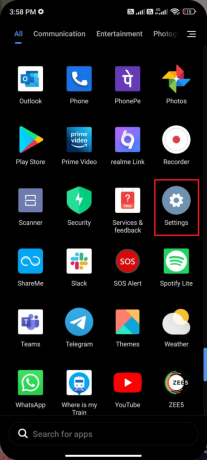
2. ثم اضغط على تطبيقات.
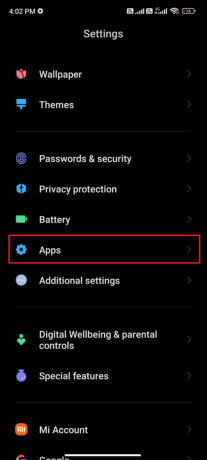
3. بجانب او بجوار إدارة التطبيقات تليها صور جوجل.
4. هنا ، اضغط على توقف إجباري.
5. أخيرًا ، اضغط على نعم لتأكيد الموجه كما هو موضح.
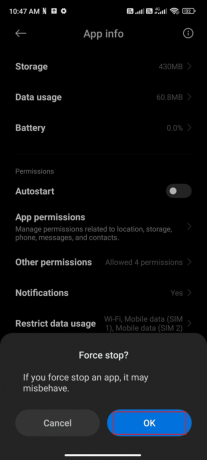
الآن ، أعد تشغيل تطبيق صور Google وتحقق مما إذا كان يمكنك إصلاح مشكلة فقدان خيار تنزيل صور Google أم لا.
اقرأ أيضا:كيفية الحصول على مساحة تخزين غير محدودة على صور Google
1 ج. تعطيل وضع توفير البطارية
يمكن أن يقيد وضع توفير البطارية وظائف معينة لتطبيق ما من أجل توفير طاقة البطارية. عند تمكين هذا الوضع ، يمكن أن يمنع صور Google من القدرة على حفظ الصور على الجهاز. يتيح تعطيل وضع توفير البطارية لتطبيق Google Photos الاستفادة من جميع وظائفه ، مما يضمن إمكانية حفظ الصور. بالإضافة إلى ذلك ، يمكن أن يساعد تعطيل وضع توفير البطارية أيضًا في ضمان عمل جميع الوظائف والإعدادات الأخرى للتطبيق بشكل صحيح.
اتبع الإرشادات أدناه لإيقاف تشغيل ميزة توفير شحن البطارية على جهازك.
1. اسحب شاشتك الرئيسية لأعلى / لأسفل لتشغيل ملف درج الإخطار.
2. ضمان حافظ البطارية لم يتم تشغيل الإعداد. إذا كان الأمر كذلك ، فانقر فوق الإعداد لتعطيل الإعداد.

بعد التأكد من عدم تشغيل وضع توفير شحن البطارية ، تحقق مما إذا كنت قادرًا على استخدام صور Google على Android دون أي مشاكل.
1 د. تحديث نظام التشغيل أندرويد
يساعد تحديث نظام التشغيل Android في إصلاح المشكلة التي تمت مناقشتها لأنه يمكنه إصلاح بعض الأخطاء التي قد تسبب المشكلة. نظرًا لأنه يتم تحديث نظام التشغيل Android بانتظام ، يمكن لهذه التحديثات تصحيح أي مشكلات قد تتسبب في تعطل تطبيق صور Google. هذا 3 طرق للتحقق من وجود تحديثات على هاتف Android الخاص بك سيناقش الدليل سبب الحاجة إلى تحديث نظام التشغيل Android من أجل إصلاح لا يمكن حفظ الصور في مشكلة الجهاز.

بعد تحديث نظام التشغيل Android ، تحقق مما إذا كان بإمكانك إصلاح المشكلة التي تمت مناقشتها.
1E. إخلاء بعض المساحة في الأجهزة
يساعد مسح مساحة Android في إصلاح المشكلة التي تمت مناقشتها لأنه عندما يكون هناك تحميل زائد على مساحة تخزين الجهاز ، فقد يتسبب ذلك في بطء النظام ويسبب أخطاء. يمكن أن يمنع هذا صور Google من الحفظ على الجهاز بسبب مساحة الذاكرة غير الكافية. يمكن أن يؤدي مسح التطبيقات والملفات غير الضرورية إلى تحرير مساحة تخزين قيمة ومساعدة الجهاز على العمل بكفاءة أكبر. لتنظيف جهاز Android ، اتبع دليلنا 6 طرق لتنظيف هاتف Android الخاص بك، واتبع الخطوات وفقًا لذلك.

الطريقة الثانية: استكشاف أخطاء الاتصال بالإنترنت وإصلاحها
يساعد استكشاف أخطاء الاتصال بالإنترنت وإصلاحها في إصلاح عدم إمكانية حفظ الصور في مشكلة الجهاز لأن اتصال إنترنت مستقر وموثوق به ضروري حتى تعمل صور Google بشكل صحيح. بدون اتصال قوي بالإنترنت ، لن يتمكن تطبيق "صور Google" من حفظ الصور على جهاز المستخدم ، لأنه غير قادر على الاتصال بخوادم Google. اقرأ دليل استكشاف الأخطاء وإصلاحها للهاتف الذكي النهائي واتبع الطريقة لإصلاح مشكلة الاتصال بالإنترنت.

اقرأ أيضا:دمج عدة حسابات Google Drive وصور Google
الطريقة الثالثة: تمكين النسخ الاحتياطي والمزامنة
يساعد تمكين النسخ الاحتياطي والمزامنة في إصلاح صور Google المحفوظة على الجهاز الذي لا يعمل لأنه يسمح للمستخدمين بمزامنة الصور ومقاطع الفيديو الخاصة بهم تلقائيًا من جهاز Android أو iOS الخاص بهم إلى صور Google. يضمن ذلك نسخ جميع الصور ومقاطع الفيديو احتياطيًا وإتاحتها على أي جهاز. بهذه الطريقة ، لا داعي للقلق بشأن حفظ صورهم على أجهزتهم يدويًا أو التعامل مع مشكلات مثل عدم تنزيل صور Google.
1. اذهب إلى صور جوجل app واضغط على ملف رمز الملف الشخصي في الزاوية العلوية اليمنى من الشاشة.
2. الآن ، اضغط على إعدادات الصورة وانتقل إلى دعم خيار. تأكد من تمكينه ، إذا لم يكن كذلك ، فقم بتمكينه.

3. أعد تشغيل التطبيق وتحقق مما إذا كان يمكنك حفظ جميع الصور الآن.
الطريقة الرابعة: السماح بأذونات التطبيق ذات الصلة
يساعد السماح بأذونات التطبيق في الإصلاح صور جوجل حفظ على الجهاز لا يعمل لأنه يضمن أن التطبيق لديه الوصول الضروري إلى ميزات الجهاز وعناصر التحكم. يعد هذا أمرًا مهمًا لعمل صور Google بشكل صحيح ، حيث يحتاج إلى الوصول إلى كاميرا الجهاز والتخزين من أجل التقاط الصور وحفظها. من خلال منح الأذونات اللازمة ، يمكن للمستخدمين التأكد من أن التطبيق يمكنه الوصول إلى الملفات والوظائف الضرورية ، والتي يمكن أن تساعد في إصلاح أي مشكلات متعلقة بحفظ الصور.
1. اذهب إلى إعدادات التطبيق على جهازك.
2. ثم انتقل إلى تطبيقات وثم إدارة التطبيقات.

3. الآن ، اضغط على الصور.

4. بعد ذلك ، اضغط على أذونات التطبيق.
5. تأكد من أن التطبيق مسموح به لجميع الأذونات التي يحتاجها.

اقرأ أيضا:كيفية إصلاح صور Google تعرض صورًا فارغة
الطريقة الخامسة: مسح ذاكرة التخزين المؤقت للتطبيق
يساعد مسح ذاكرة التخزين المؤقت للتطبيق في إصلاح مشكلة فقدان خيار تنزيل صور Google لأنه سيزيل أي معلومات قديمة قد يتم تخزينها في ذاكرة التخزين المؤقت. يمكن أن يساعد ذلك في تقليل مقدار التعارضات التي قد تحدث بين تطبيق صور Google والجهاز. اقرأ دليلنا على كيفية مسح ذاكرة التخزين المؤقت على هاتف Android اتبع الخطوات لمسح ذاكرة التخزين المؤقت لتطبيق صور Google لحل مشكلة عدم إمكانية حفظ الصور على الجهاز.
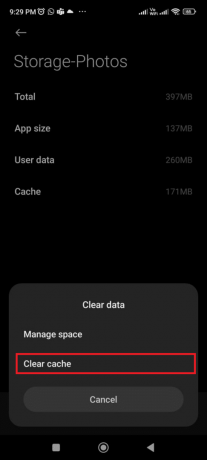
الطريقة 6: نقل الصور إلى وحدة التخزين الداخلية للجهاز
يساعد نقل الصور إلى وحدة التخزين الداخلية للجهاز في إصلاح عدم إمكانية حفظ الصور لمشكلة الجهاز لأنه يقلل من كمية البيانات التي يجب نقلها من وإلى "صور Google". يمكن أن يساعد ذلك في ضمان بقاء الاتصال مستقرًا ومتسقًا ، مما يمنع حدوث أي مشكلات محتملة.
1. افتح ملف التخزين التطبيق على هاتف Android الخاص بك وانسخ جميع الصور الضرورية إلى وحدة تخزين الجهاز الداخلية.
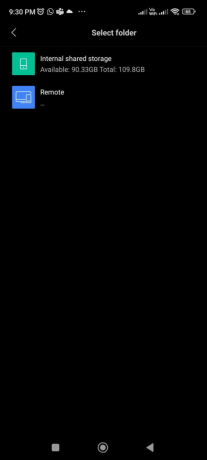
2. ثم ، قم بتمكين مزامنة المجلد. تحقق مما إذا كنت قد أصلحت صور Google ولا تحفظ مشكلة الصور أم لا.
اقرأ أيضا:كيفية إزالة حساب من صور Google
الطريقة 7: إعادة تثبيت تطبيق صور Google
تساعد إعادة تثبيت تطبيق صور Google في إصلاح مشكلة عدم تنزيل صور Google لأنها يمكن أن تساعد في حل أي مشكلات متعلقة بالبرامج قد تكون سببًا في حدوث المشكلة. إذا كان التطبيق يحتوي على أي ملفات تالفة أو لم يتم تحديثه إلى أحدث إصدار ، فيمكن أن تساعد إعادة التثبيت في تحديث التطبيق واستعادة وظائفه. بالإضافة إلى ذلك ، قد تساعد إعادة تثبيت التطبيق في مسح أي ملفات مؤقتة وذاكرة تخزين مؤقت يمكن أن تتداخل مع ميزة الحفظ على الجهاز.
1. اذهب إلى متجر Play والبحث صور جوجل.
2. ثم اضغط على الغاء التثبيت.

3. انتظر حتى يتم حذف التطبيق بالكامل من جهاز Android. بمجرد الانتهاء من ذلك ، ابحث مرة أخرى عن التطبيق وانقر فوق ثَبَّتَ.
4. مرة واحدة، صور جوجل تم تثبيته على جهازك ، انقر فوق يفتح كما هو مبين.

5. أخيرًا ، قم باستعادة بياناتك (إذا كنت ترغب في القيام بذلك) وتحقق مما إذا كان يمكنك إصلاح تطبيق الصور الذي لا يتم حفظه على الجهاز أم لا.
اقرأ أيضا:إصلاح صور Google وعدم تحميل الصور على Android
الطريقة 8: استخدم الكمبيوتر لحفظ الصور
إذا تم حفظ صور Google على الجهاز لا يعمل ، فقد يكون ذلك بسبب عطل فني. قد تكون هناك مشكلة في الجهاز أو في الاتصال بين الجهاز والسحابة. يمكن أن يؤدي استخدام أجهزة الكمبيوتر لحفظ الصور إلى حل هذه المشكلة ، حيث يعد خيار تخزين أكثر موثوقية وأمانًا. يمكن لأجهزة الكمبيوتر تخزين كميات كبيرة من البيانات بسرعة وسهولة. بالإضافة إلى ذلك ، يمكن استخدام أجهزة الكمبيوتر لإنشاء نسخ احتياطية للصور ، مما يضمن عدم فقد الصور في حالة حدوث عطل في الجهاز.
1. يفتح صور جوجلالصفحة الرسمية على جهاز الكمبيوتر الخاص بك وتصفح صورك.
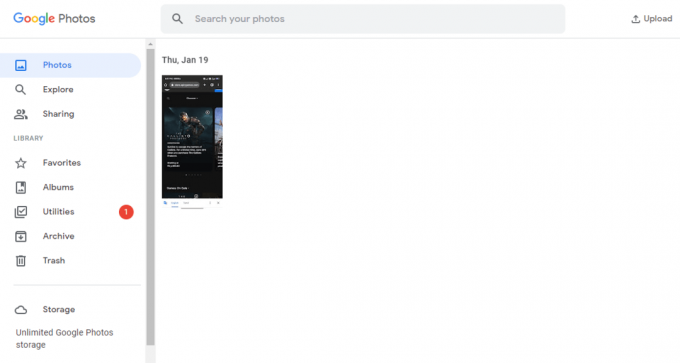
2. الآن ، حدد الصورة ، وانقر فوق رمز ثلاثي النقاط في الزاوية العلوية اليمنى من الشاشة. ثم انقر فوق تحميل خيار.
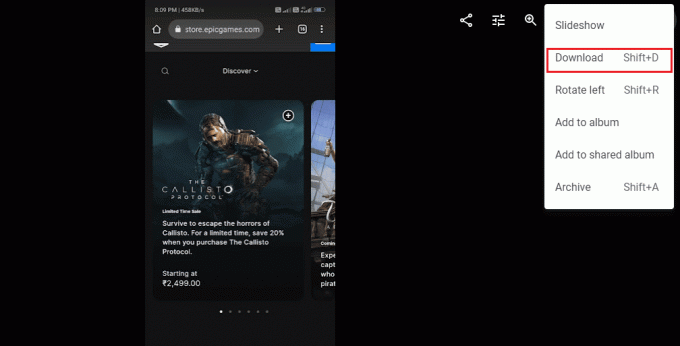
3. الآن ، سيتم تنزيل صورتك على جهاز الكمبيوتر الخاص بك. يمكنك بعد ذلك النقل إلى جهازك باستخدام كابل USB.
مُستَحسَن:
- كيفية إصلاح عدم وجود مباريات على Bumble
- كيفية إبطاء الأغاني على Spotify
- كيفية عمل نسخة احتياطية من صور WhatsApp على صور Google
- 10 طرق لإصلاح صور Google لا تظهر جميع الصور
نأمل أن يكون هذا الدليل مفيدًا وأنك تعلمت الإصلاح صور Google الحفظ على الجهاز لا يعمل على جهازك. لا تتردد في التواصل معنا باستفساراتك واقتراحاتك عبر قسم التعليقات أدناه. أخبرنا عن الموضوع الذي تريد منا استكشافه بعد ذلك.



